Uw gegevensproduct vermelden in Databricks Marketplace
In dit artikel wordt beschreven hoe u een Databricks Marketplace-provider wordt en hoe u een Databricks Marketplace-vermelding maakt voor uw gegevensproducten.
Voordat u begint
Als u producten in de Databricks Marketplace wilt vermelden, moet u akkoord gaan met providerbeleid en moeten uw account en werkruimten voldoen aan bepaalde vereisten.
Beleidsregels:
Als u gegevensproducten wilt vermelden op marketplace-uitwisseling, moet u akkoord gaan met het beleid van de Marketplace-provider.
Account- en werkruimtevereisten:
Databricks Marketplace maakt gebruik van Delta Sharing voor het beheren van veilig delen van gegevensproducten. Delta Sharing vereist op zijn beurt dat uw Databricks-werkruimte is ingeschakeld voor Unity Catalog. Uw Azure Databricks-account en -werkruimten moeten daarom voldoen aan de volgende vereisten:
- Azure Databricks-account voor het Premium-abonnement.
- Een Azure Databricks-werkruimte ingeschakeld voor Unity Catalog. Zie Een werkruimte inschakelen voor Unity Catalog. U hoeft niet al uw werkruimten in te schakelen voor Unity Catalog. U kunt er een maken om Marketplace-vermeldingen te beheren.
Als u werkruimten hebt die aan deze criteria voldoen, kunnen uw gebruikers de startpagina van Marketplace bekijken. Er zijn extra machtigingen vereist voor het maken en beheren van vermeldingen. Deze worden opgesomd in de volgende secties. Als u niet wilt dat uw gebruikers de startpagina van Marketplace helemaal kunnen bekijken, neemt u contact op met uw Azure Databricks-accountteam.
Machtigingsvereisten:
Als u zich wilt registreren als een privé-exchange-only-provider, moet u een Azure Databricks-accountbeheerder zijn. Zie Registreren als databricks Marketplace-provider.
Meld u aan als Databricks Marketplace-provider
De manier waarop u zich registreert als een Databricks Marketplace-provider, is afhankelijk van of u vermeldingen wilt maken in de openbare marketplace of alleen via privé-uitwisselingen. In privé-uitwisselingen kunnen alleen consumenten die lid zijn van de uitwisseling bladeren, bekijken en toegang aanvragen tot een vermelding. Zie Privé-uitwisselingen maken en beheren in Databricks Marketplace.
Als u een privé-exchange-only-provider wilt zijn, kunt u zich registreren via de providerconsole. Als u openbare vermeldingen wilt maken, past u toe via het Databricks Data Partner Program.
Toepassen op een provider die openbare vermeldingen kan maken
Notitie
Als uw organisatie zich al in het Databricks Partner Program bevindt en u geïnteresseerd bent in het worden van een Marketplace-provider, slaat u de volgende instructies en neemt u in plaats daarvan contact op partnerops@databricks.com .
Klik op de pagina Databricks Data Partner Program op Nu toepassen.
Klik op de volgende pagina op Nu toepassen.
Voer uw e-mailadres in en klik op Nu toepassen.
Vul het aanvraagformulier in.
Onderaan het aanvraagformulier wordt u gevraagd welk Databricks Partner-programma u interesseert. Selecteer Marketplace.
Het Databricks Partner-team neemt contact met u op om het toepassingsproces te voltooien. Wanneer u bent goedgekeurd, wordt de Provider-console beschikbaar in uw Azure Databricks-werkruimten met Unity-catalogus. Voor toegang tot de Provider-console moet een gebruiker de rol Marketplace-beheerder hebben.
Registreren als een privé-exchange-provider
Als u zich wilt registreren als een privé-exchange-only-provider, gebruikt u de pagina Aan de slag als provider in de providerconsole.
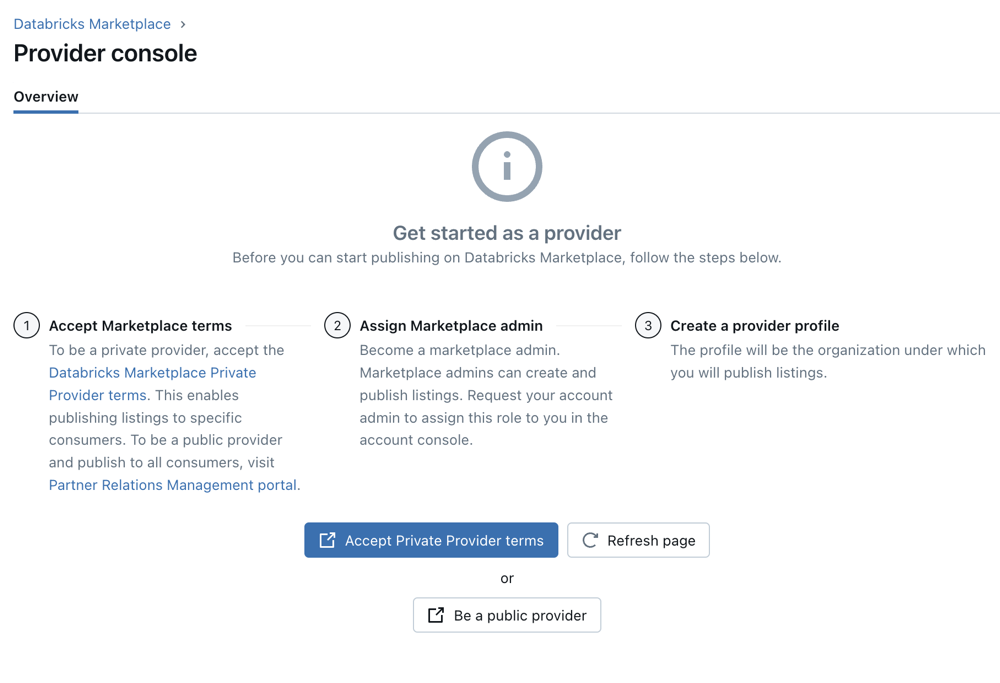
Registreren als een privé-exchange-provider:
Meld u als azure Databricks-accountbeheerder aan bij uw Azure Databricks-werkruimte.
Klik in de zijbalk op
 Marketplace.
Marketplace.Klik in de rechterbovenhoek van de Marketplace-pagina op providerconsole.
Als uw account niet is onboarded als provider, wordt in de providerconsole de pagina Aan de slag weergegeven als provider , die u helpt bij het inschakelen van uw account als een privé-exchange-provider.
Klik onder Marketplace-voorwaarden accepteren op de voorwaarden van de Databricks Marketplace-privéprovider om de voorwaarden te bekijken.
Als u de voorwaarden wilt accepteren, klikt u op de knop Voorwaarden van private provider accepteren.
Hiermee gaat u naar de Console van het Azure Databricks-account in een nieuw browsertabblad en opent u het > tabblad Instellingen voor het inschakelen van functies. Mogelijk moet u zich aanmelden bij de accountconsole als u nog niet bent aangemeld.
Notitie
Als u meerdere Azure Databricks-accounts hebt, moet u bevestigen dat u zich aanmeldt bij het account dat de werkruimte bevat waarin u toegang hebt tot de providerconsole.
Schakel op het tabblad Functie-inschakeling de optie Marketplace Private Exchange Provider in.
Ga terug naar de Provider-console in de werkruimte en klik op Pagina Vernieuwen. Gebruik de functionaliteit van de vernieuwingspagina van uw browser niet.
Na enkele minuten wordt de knop Marketplace-beheerder toewijzen weergegeven. Klik erop om de gebruikerspagina in de accountconsole te openen. Schakel marketplace-beheerder in op het tabblad Rollen.
U kunt ervoor kiezen om de marketplace-beheerdersrol toe te wijzen aan een andere gebruiker of gebruikers. Als u dit doet, kunnen ze het proces vanaf dit punt voortzetten. Als u de rol aan uzelf toewijst, kunt u doorgaan met het proces.
Ga terug naar de Provider-console in de werkruimte en klik op Pagina Vernieuwen. Gebruik de functionaliteit van de vernieuwingspagina van uw browser niet.
Na een paar minuten wordt de knop Providerprofiel maken weergegeven. Klik erop om de pagina Profiel maken te openen.
Notitie
Het kan enkele minuten duren voordat het systeem de rol Marketplace-beheerder toewijst. Als u doorgaat met het maken van een providerprofiel en een fout ziet die aangeeft dat u niet over de rol Marketplace-beheerder beschikt, wacht u nog enkele minuten, vernieuwt u de pagina en probeert u het opnieuw.
Als u uw providerprofiel wilt maken, volgt u de instructies in Uw Marketplace-providerprofiel maken, te beginnen bij stap 5.
Maak uw eerste persoonlijke uitwisseling. Zie Privé-uitwisselingen maken en beheren in Databricks Marketplace.
De rol Marketplace-beheerder toewijzen
Als u zich hebt geregistreerd als een privé-exchange-provider, hebt u deze taak uitgevoerd als onderdeel van het registratieproces. U kunt de instructies in deze sectie overslaan, tenzij u andere gebruikers in uw Azure Databricks-account wilt inschakelen als Marketplace-beheerders.
Zodra u als Marketplace-provider bent goedgekeurd, moet u ten minste één gebruiker de rol Marketplace-beheerder verlenen. Deze rol is vereist voor toegang tot de console marketplace-provider en voor het maken en beheren van uw Marketplace-providerprofiel en vermeldingen. Een Azure Databricks-accountbeheerder kan de rol verlenen.
- Meld u als accountbeheerder aan bij de accountconsole.
- Klik op
 Gebruikersbeheer.
Gebruikersbeheer. - Zoek en klik op de gebruikersnaam.
- Schakel marketplace-beheerder in op het tabblad Rollen.
Uw Marketplace-providerprofiel maken
Uw providerprofiel biedt u de mogelijkheid om potentiële consumenten te vertellen wie u bent en om uw gegevensproducten onder één merk of identiteit te groeperen. Een gegevensprovider heeft doorgaans één profiel, maar kan meerdere gegevensproducten vermelden. Als u meer dan één profiel wilt, neemt u contact op met uw Azure Databricks-accountteam.
Als u een openbare provider bent, kunt u uw profiel maken nadat uw providertoepassing is goedgekeurd. Als u een privé-exchange-only-provider bent, maakt u uw profiel als laatste stap van het registratieproces, te beginnen bij stap 5 in de procedure die hier wordt beschreven.
Vereiste machtiging: Marketplace-beheerdersrol
Ga als volgende te werk om een profiel te maken:
- Meld u aan bij de Azure Databricks-werkruimte die u gaat gebruiken voor het maken van shares en vermeldingen.
- Klik in de zijbalk op
 Marketplace.
Marketplace. - Klik in de rechterbovenhoek van de Marketplace-pagina op providerconsole.
- Klik op het tabblad Profielen in de providerconsole op Profiel maken.
- Voer de volgende informatie in. Alle velden zijn vereist:
- Providernaam: gebruik een naam die consumenten herkennen. Consumenten kunnen vermeldingen filteren op providernaam.
- Logo: sleep en zet neer of blader naar een afbeeldingsbestand voor het logo dat u wilt gebruiken in uw vermelding.
- Beschrijving: Beschrijf uw organisatie duidelijk en nauwkeurig. Neem details op, zoals branches die u doorgaans gebruikt of vertegenwoordigt en de typen gegevensassets die u doorgaans vermeldt. Consumenten kunnen deze beschrijving zien wanneer ze uw profiel en al uw vermeldingen bekijken.
- Organisatiewebsite: Koppeling naar de website van uw organisatie. Consumenten kunnen deze koppeling volgen voor meer informatie over uw organisatie. Deze koppeling wordt weergegeven in al uw vermeldingen.
- Zakelijke e-mail: Voer een e-mailadres in dat Databricks kan gebruiken om u meldingen te sturen. Consumenten zien deze informatie niet.
- Ondersteunings-e-mailadres: voer een e-mailadres in dat consumenten kunnen gebruiken om ondersteuning aan te vragen. Deze koppeling wordt weergegeven in al uw vermeldingen.
- Servicevoorwaardenkoppeling: deze koppeling wordt weergegeven in al uw vermeldingen. U kunt deze koppeling overschrijven door een ander item op vermeldingsniveau in te voeren.
- Privacybeleid: deze koppeling wordt weergegeven in al uw vermeldingen. U kunt deze koppeling overschrijven door een ander item op vermeldingsniveau in te voeren.
- Sla het profiel op.
Als een van deze gegevens verandert terwijl u een Marketplace-provider bent, werkt u uw profiel bij. Uw profiel moet nauwkeurig zijn en up-to-date blijven.
Shares maken
Nadat u een Azure Databricks-account hebt ingeschakeld voor Delta Sharing en een Azure Databricks-werkruimte die is ingeschakeld voor Unity Catalog, kunt u de shares maken die u gaat gebruiken om uw gegevens te delen in Marketplace.
Een share is een Delta Sharing-object. Het is een verzameling tabellen, weergaven, volumes en AI-modellen die deelbaar en beveiligbaar zijn als eenheid. Tabellen kunnen worden gedeeld met elke consument. Volumes, AI-modellen en notebooks kunnen alleen worden gedeeld met consumenten die toegang hebben tot een Azure Databricks-werkruimte die is ingeschakeld voor Unity Catalog.
Notitie
Als u een gegevensproduct wilt weergeven dat gratis en direct beschikbaar is voor consumenten, moet u een share opnemen wanneer u de vermelding maakt. Voor vermeldingen waarvoor u een consumentenaanvraag moet goedkeuren, hoeft u daarentegen geen share in de vermelding op te nemen. U kunt de share later maken nadat alle zakelijke overeenkomsten zijn voltooid en u de aanvraag van de consument hebt goedgekeurd. Als u dat wilt doen, gaat u verder met Vermeldingen maken.
Gegevenstabellen, weergaven of volumes toevoegen aan uw Unity Catalog-metastore.
Zie voor meer informatie over het maken van deze gegevensassets in Unity Catalog:
Maak een share en voeg deze gegevensassets toe aan de share.
Zie Shares maken en beheren voor Delta Sharing voor meer informatie over het maken en bijwerken van shares.
Vereiste machtigingen:
- Als u een share wilt maken, moet u een metastore-beheerder of gebruiker zijn met de bevoegdheid voor de
CREATE SHAREUnity Catalog-metastore waarin de gegevens die u wilt delen, zijn geregistreerd. - Als u een tabel, volume of weergave wilt toevoegen aan een share, moet u de eigenaar van de share zijn, de
USE SCHEMAbevoegdheid hebben voor het schema dat de gegevensasset bevat en over deSELECTbevoegdheid voor de gegevensasset beschikken. U moet deSELECTbevoegdheid behouden om de asset te kunnen blijven delen. Als u deze kwijtraakt, heeft de ontvanger geen toegang tot de asset via de share. Databricks raadt u daarom aan om een groep als eigenaar van de share te gebruiken.
Zie Shares maken en beheren voor Delta Sharing voor meer informatie over vereisten voor het delen van tabellen, volumes en weergaven, waaronder vereisten voor berekeningen en gegevenstypen.
- Als u een share wilt maken, moet u een metastore-beheerder of gebruiker zijn met de bevoegdheid voor de
Nadat uw share is gemaakt, kunt u een Marketplace-vermelding maken of bijwerken die ernaar verwijst.
Voorbeeld van notitieblok: Voorbeeldnotitieblok
Naast tabellen, volumes en weergaven raadt Databricks u ten zeerste aan azure Databricks-notebooks te delen. Een notebook is een uitstekende manier om voorbeeldgebruiksvoorbeelden te demonstreren en tabeleigenschappen te visualiseren. Uw vermelding kan voorbeelden van notebookvoorbeelden bevatten die consumenten in hun werkruimten kunnen importeren.
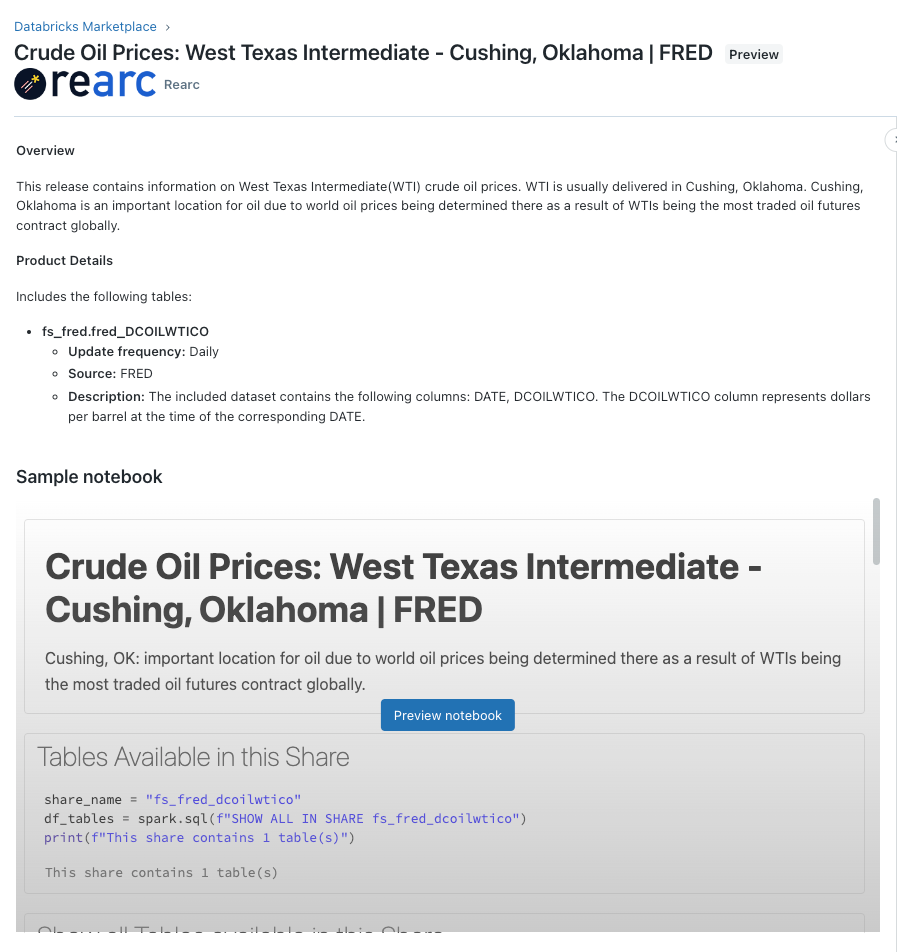
Zie Inleiding tot Databricks-notebooks voor meer informatie over het maken van notebooks. Als u hulp nodig hebt bij het maken van een effectief voorbeeldnotitieblok, neemt u contact op met dataproviders@databricks.com.
Notitie
De voorbeeldnotitieblokken worden weergegeven en een voorbeeld in de gebruikersinterface van vermeldingen werken niet in de Chrome Incognito-modus.
In het volgende voorbeeld ziet u hoe u een effectief voorbeeldnotebook maakt. Het bevat richtlijnen voor het maken van effectieve voorbeeldnotitieblokken voor uw vermeldingen.
Startersnotitieblok voor Marketplace voor gegevensproviders
Vermeldingen maken
Met Marketplace-vermeldingen kunnen gebruikers bladeren, selecteren en toegang krijgen tot uw gegevensproducten. Alle vermeldingen van gegevenssets kunnen automatisch worden gedeeld met zowel consumenten in Azure Databricks-werkruimten als consumenten op platforms van derden, zoals Power BI, pandas en Apache Spark.
Notitie
Sommige gegevensassets, zoals Databricks-volumes, kunnen alleen worden gedeeld met consumenten die toegang hebben tot een Databricks-werkruimte met Unity Catalog. Tabellen kunnen echter worden gedeeld met alle consumenten. Als u zowel tabellen als volumes in een share opneemt, hebben consumenten die geen toegang hebben tot een werkruimte met Unity Catalog alleen toegang tot de tabelgegevens.
Vereiste machtigingen: marketplace-beheerdersrol. Als u persoonlijke vermeldingen maakt en beheert (personen waarvoor goedkeuring van de provider is vereist voordat ze worden voltooid), moet u ook over de CREATE RECIPIENT en USE RECIPIENT bevoegdheden beschikken. Zie Unity Catalog-bevoegdheden en beveiligbare objecten.
Ga als volgende te werk om een vermelding te maken:
Meld u aan bij uw Azure Databricks-werkruimte.
Klik in de zijbalk op
 Marketplace.
Marketplace.Klik in de rechterbovenhoek van de Marketplace-pagina op providerconsole.
Klik op het tabblad Vermeldingen in de providerconsole op Vermeldingen maken.
Voer uw vermeldingsgegevens in op de pagina Nieuwe vermelding .
Zie Lijst met velden en opties voor instructies.
U kunt een concept opslaan en een voorbeeld bekijken voordat u publiceert. Wanneer u op Publiceren klikt, wordt de vermelding onmiddellijk weergegeven in Marketplace.
Velden en opties weergeven
In deze sectie worden elk nieuw paginaveld en elke optie voor de vermeldingspagina beschreven. Het biedt ook aanbevelingen voor het maken van een effectieve vermelding.
Vermeldingsnaam: Elke vermelding moet een unieke naam hebben waarmee consumenten inzicht krijgen in wat deze aanbieding biedt.
Aanbevelingen:
- Minder dan 100 tekens.
- Titelcase (primaire woorden met hoofdletters).
Voorbeeld
Us Census 2022
Korte beschrijving: Een korte, informatieve uitleg van de gegevensset die de naam van de vermelding uitbreidt. Dit veld wordt weergegeven in het weergeven van tegels en zoekresultaten voor consumenten.
Aanbevelingen:
- Minder dan 100 tekens. Mag niet langer zijn dan 160 tekens.
- Zinsvoorbeeld (hoofdletters maken alleen het eerste woord een eigen zelfstandige naamwoord of acroniemen).
Voorbeeld
Algemene informatie over het aantal amerikaanse bevolking en de demografie in 2020
Providerprofiel: uw organisatie of bedrijfsnaam. Selecteer in de vervolgkeuzelijst. Uw profiel wordt door Azure Databricks gemaakt als onderdeel van het goedkeuringsproces van de partnerorganisatie.
Servicevoorwaarden: een URL die is gekoppeld aan uw servicevoorwaarden voor het juiste gebruik van de gedeelde gegevensassets.
Servicevoorwaarden moeten openbaar toegankelijk zijn en vereisen geen aanmelding.
Openbare marketplace: alle consumenten kunnen bladeren en de vermelding bekijken in de openbare Databricks Marketplace.
Privé-uitwisseling: Alleen consumenten die lid zijn van een privé-exchange, die door u of een andere marketplace-beheerder zijn gemaakt, kunnen bladeren, bekijken en de vermelding aanvragen. Zie Privé-uitwisselingen maken en beheren in Databricks Marketplace.
U moet ten minste één privé-uitwisseling selecteren in de vervolgkeuzelijst.
Gegevens zijn direct beschikbaar: selecteer deze optie om consumenten rechtstreeks vanuit Marketplace toegang te geven tot de gedeelde gegevens, zonder dat uw goedkeuring is vereist (maar acceptatie van servicevoorwaarden vereist). Kies een share in de vervolgkeuzelijst. Deze optie wordt doorgaans gebruikt voor voorbeeldgegevenssets en openbare gegevenssets.
Als u de share die u wilt opnemen nog niet hebt gemaakt, klikt u onder in de vervolgkeuzelijst op + Nieuwe share maken. U gaat naar het dialoogvenster Een nieuwe share maken.
Als een share die u hier selecteert of maakt geen gegevens of assets bevat, wordt er een bericht weergegeven met de knop Gegevens toevoegen. Klik erop om naar Catalog Explorer te gaan, waar u tabellen aan de share kunt toevoegen.
Zie Shares maken en beheren voor Delta Sharing voor meer informatie over het maken van shares en het toevoegen van tabellen aan shares, inclusief vereiste machtigingen.
Goedkeuring van consumentenaanvragen vereisen: selecteer deze optie om uw goedkeuring te vereisen voordat een consument toegang heeft tot de gedeelde gegevens. Gebruik deze optie als u een zakelijke overeenkomst nodig hebt voordat u het gegevensproduct beschikbaar maakt voor consumenten. U moet de zakelijke overeenkomst met consumenten buiten Databricks Marketplace beheren. U kunt communicatie initiëren met behulp van het e-mailadres van de consument.
U kunt consumentenaanvragen bekijken en verwerken op het tabblad Consumentenaanvragen van providerconsole>. Zie Aanvragen voor uw gegevensproduct beheren in Databricks Marketplace.
Categorieën: Selecteer maximaal vijf categorieën die consumenten kunnen gebruiken om vermeldingen te filteren. Categorieën worden ook weergegeven als tags voor het weergeven van tegels en detailpagina's.
Kenmerk toevoegen: Kenmerken zijn optioneel. Ze omvatten velden zoals geografische dekking, updatefrequentie, tijdsbereik, gegevensbron en gegevenssetgrootte. Door kenmerken toe te voegen, kunnen consumenten meer inzicht hebben in uw gegevensproduct. Selecteer zoveel kenmerken als u wilt.
Beschrijving: De gedetailleerde beschrijving van uw gegevens moet een samenvatting bevatten van de gegevens en assets die in de lijst worden aangeboden.
Standaardopmaak van tekst met opmaak wordt ondersteund (vet, cursief, opsommingstekens en genummerde lijsten), met behulp van markdown-syntaxis. Als u een voorbeeld van uw inhoud wilt bekijken, gebruikt u de knoppen uiterst rechts van de werkbalk Beschrijving.
Aanbevelingen:
- Neem voordelen en gebruiksvoorbeelden op.
- Geef korte richtlijnen over het gebruik van de gegevens en voorbeeldgebruiksvoorbeelden.
- Neem voorbeeldgegevenssets en veldnamen op.
- Geef schema's, tabellen en kolommen op.
- Gebruik consistente interpunctie en syntaxis.
- Voeg een extra regeleinde toe tussen alinea's.
- Controleer de spelling en grammatica.
- Herhaal de kenmerken die u hebt gedefinieerd onder Kenmerk toevoegen niet.
Voorbeeld
Overzicht:
De Amerikaanse volkstelling van bevolking en woningen is het officiële aantal mensen en huizen in de VS in 2020. Het biedt een sociale en economische momentopname. De volkstelling van 2020, gehouden op 6 maart 2021, is de 23e volkstelling.
Gebruiksvoorbeelden:
- Groepeer klanten op basis van demografische variabelen, zoals leeftijd en geslacht.
- Productaanbiedingen aanpassen aan specifieke consumentengroepen.
Informatie die is opgenomen in deze gegevensset:
- Schattingen van populaties
- Demografische onderdelen (geboorten, sterfgevallen, migratie)
- Deze gegevens kunnen worden gesorteerd op kenmerken zoals leeftijd, geslacht en ras, evenals op nationale, staats- en provincielocatie
Voorbeeldnotebook: Databricks raadt u ten zeerste aan om voorbeeldnotebooks te delen om te laten zien hoe u de gegevens het beste kunt gebruiken. Voeg maximaal tien notitieblokken toe. U moet de vermelding opslaan en teruggaan om voorbeeldnotitieblokken te kunnen uploaden.
Zie voorbeeld van notebook: Voorbeeld van notebook en inleiding tot Databricks-notebooks voor meer informatie over het maken van notebooks.
Documentatie: Een URL die is gekoppeld aan documentatie waarmee consumenten uw gegevensset kunnen gebruiken of begrijpen (bijvoorbeeld een gegevenssetwoordenlijst).
Privacybeleid: een URL die is gekoppeld aan uw privacybeleid.
Het privacybeleid moet openbaar toegankelijk zijn en u hoeft zich niet aan te melden.
Consumentenactiviteit analyseren met behulp van systeemtabellen (openbare preview) en dashboards
Als u systeemtabellen hebt ingeschakeld in uw account, kunt u de Marketplace-systeemtabellen gebruiken om consumentenactiviteiten in uw vermeldingen te analyseren. Zie de naslaginformatie over Marketplace-systeemtabellen voor meer informatie.
U kunt ook het Provider Analytics-dashboard gebruiken om weergaven, aanvragen en installaties te controleren. Het dashboard haalt gegevens op uit de systeemtabellen. Zie Metrische gegevens over gebruik bewaken met behulp van dashboards.
Resourcequota
Unity Catalog dwingt resourcequota af voor alle beveiligbare objecten, inclusief Marketplace-vermeldingen per metastore en providers per account. Deze quota worden vermeld in resourcelimieten. Als u verwacht deze resourcelimieten te overschrijden, neemt u contact op met uw Azure Databricks-accountteam.
U kunt uw quotumgebruik bewaken met behulp van de quota-API's voor Unity Catalog-resources. Zie Monitor your usage of Unity Catalog resource quotas.